发布时间:2023-08-07 14: 38: 00
作为全球最为流行的图像编辑软件之一,Adobe Photoshop(简称PS)提供了许多强大且实用的工具,让我们能够轻松处理图像。其中,羽化功能是一种重要的图像处理手段。那么,ps羽化在哪?ps羽化快捷键是什么?在本文中,我们将逐步解答这些问题。
一、ps羽化在哪?
羽化是一种在Photoshop中常用的处理技术,用于对选区边缘进行模糊处理,使之变得更加柔和。它能够帮助我们处理图像边缘的硬度,使图像更加自然地融入背景之中,非常适用于合成图像或者处理图像的边缘。
在PS中,羽化功能主要位于"选择"菜单下。以下是具体的操作步骤:
1.打开PS,并加载你想要编辑的图片。
2.使用PS中的选择工具,这些工具位于工具栏中,包括套索工具、快速选择工具、磁性套索工具等。选中你想要羽化的区域。
3.点击顶部菜单栏中的"选择",在下拉菜单中找到并点击"修改",然后在弹出的子菜单中选择"羽化..."。
4.在弹出的对话框中,输入你想要的羽化半径,然后点击"确定"。这个数值决定了羽化的程度,数值越大,羽化的效果越明显。
二、ps羽化快捷键
在Photoshop中,所有的功能几乎都有对应的快捷键,这些快捷键可以大大提高我们的工作效率。羽化的快捷键是"Shift+F6"。选中你想要羽化的区域后,直接按"Shift+F6",将会弹出羽化半径的对话框,我们可以在这个对话框中输入羽化半径。
值得注意的是,快捷键可以根据个人的习惯进行自定义设置。你可以通过"编辑"菜单中的"键盘快捷键"选项,对Photoshop中的各项功能进行快捷键的设置和调整。
三、使用PS羽化功能的实例
让我们通过一个简单的实例来具体了解一下如何使用PS的羽化功能。假设我们有一张照片,我们希望将照片中的一个物体抠出来,然后将它放到另一张图片的背景中。
首先,我们打开这张照片,使用套索工具选中我们想要抠出的物体。然后,我们按下"Shift+F6",弹出羽化半径的对话框,输入一个适当的数值(例如,5像素),然后点击"确定"。此时,选区边缘就被成功羽化了。
接下来,我们按下"Ctrl+C"复制选区,然后打开另一张图片,按下"Ctrl+V"粘贴刚刚复制的物体。由于我们对物体进行了羽化处理,所以它能够自然地融入新的背景中,看起来就像是原本就在那里一样。
总的来说,Photoshop的羽化功能和其快捷键操作是我们在进行图像处理时必备的技能。只要我们掌握了这些,我们就能够轻松地制作出专业且具有艺术感的图像作品。
展开阅读全文
︾
读者也喜欢这些内容:
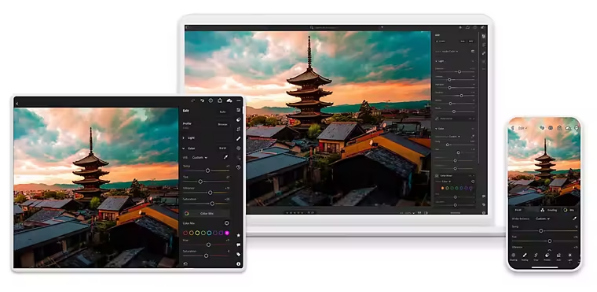
Adobe深夜发文,停售中国摄影计划!最后20套!
近日,Adobe 官方显示突然表示,从 2023 年 12 月 3 日开始,Adobe 将不再在中国大陆官网 adobe.com/cn 销售中国摄影计划。...
阅读全文 >

photoshop羽化在哪 photoshop羽化快捷键
在photoshop抠图时,常常会遇到羽化的概念。羽化是一种边缘模糊功能,为了让抠图与新背景融合得更好,常会利用该功能将其边缘柔和化,减少P图感。接下来,本文会给大家介绍photoshop羽化在哪,photoshop羽化快捷键的相关内容。...
阅读全文 >

photoshop背景颜色怎么改 photoshop背景颜色怎么填充
抠图换背景是photoshop的常用功能之一。通过工具将目标对象抠出,并将其移动到其他背景图片中。如果是更改背景颜色,还可以利用可选、替换、填充颜色等功能。本文会介绍photoshop背景颜色怎么改,photoshop背景颜色怎么填充的相关知识。感兴趣的小伙伴不容错过!...
阅读全文 >

photoshop渐变色怎么调 photoshop渐变色填充
渐变色,是一种由多种颜色以及过渡色组成的色彩效果。在海报设计、幻灯片展示等作品制作中,经常会使用渐变色作为背景。那么,photoshop渐变色怎么调,photoshop渐变色填充怎么做?接下来,让我们全方位地了解下photoshop渐变色的制作方法。...
阅读全文 >